[Notebook/Desktop] 疑難解答 - 光驅異常問題
[Notebook/Desktop]疑難解答 - 光驅異常問題
如果您遇到電腦上的光驅問題,以下是一些問題現象及疑難解答方法。
請依照您電腦目前的Windows操作系統版本,前往相對應的操作說明:
· Windows 11
· Windows 10
Windows 11操作系統
目錄:
· 光驅托盤/艙門無法開啟
· 偵測不到光驅
· 無法讀取光盤
光驅托盤/艙門無法開啟
如果按壓光驅退出按鈕時,光驅的托盤/艙門卡住而無法開啟,請嘗試以下解決辦法。
注:光驅退出按鈕可能會因電腦型號而有所差異,詳細請參考使用手冊說明。

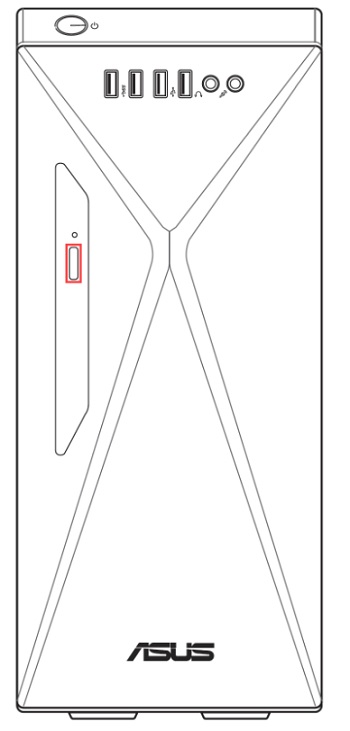
1.在Windows搜尋欄輸入【文件資源管理】①,然后點選【打開】②

2.在文件資料窗口中,點選【此電腦】。
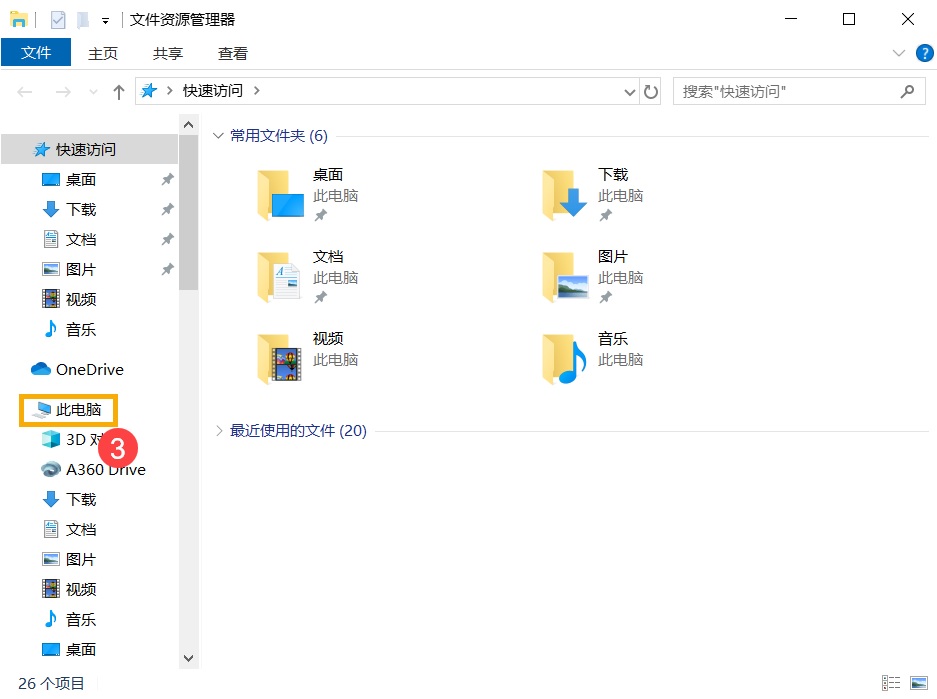
3.在本機窗口中,在卡住的光驅圖標點擊鼠標右鍵,然后點選【彈出】。
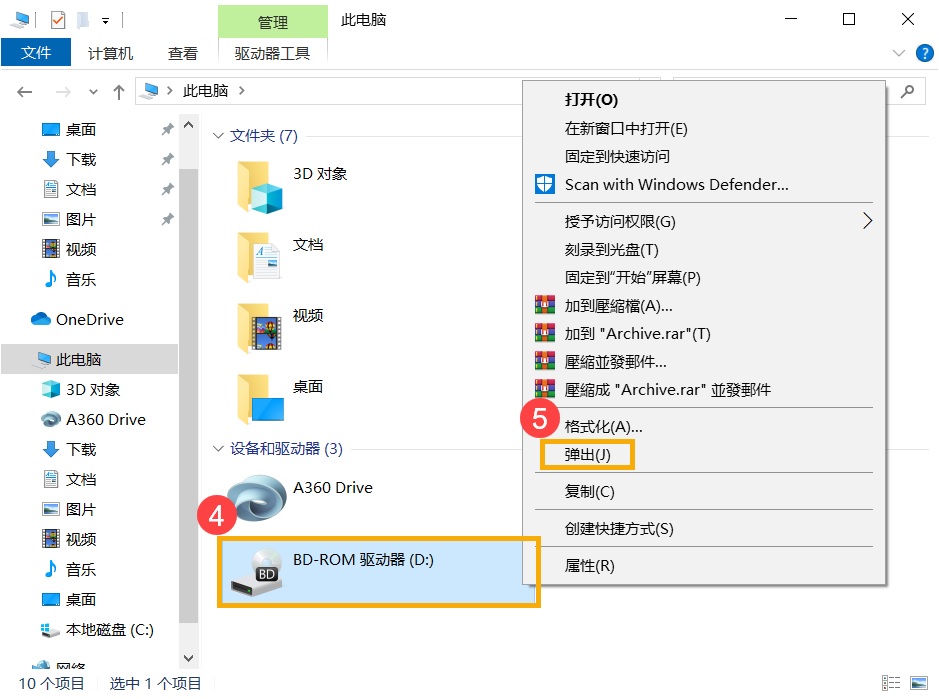
4.光驅托盤/艙門將會自動彈出。如果仍然卡住,請繼續以下步驟。
5.找到光機機面板上的小孔,這是手動退出孔。
注意:只有在電動退出鈕故障時才使用手動退出孔。

注:部分型號的電腦光驅才有手動退出孔,詳細請參考使用手冊說明。
6. 請使用細直的回形針插入此孔強制退出光盤,更多細節也請參考使用手冊中的使用光驅一節的說明。

偵測不到光驅
如果光驅未顯示于文件管理中,表示Windows無法識別光驅,請嘗試以下解決辦法。
更新BIOS、Windows組件和驅動程序
軟件更新通常有助于系統的穩定度及優化,所以建議您經常確認您的設備使用的是最新版本。了解更多如何更新BIOS:
(臺式電腦請參考ASUS Motherboard EZ Flash 3 介紹
了解更多如何更新Windows Update與驅動程序:
在設備管理器中啟用并重新安裝驅動程序
1. 在Windows搜尋欄輸入【設備管理器】①,然后點選【打開】②。
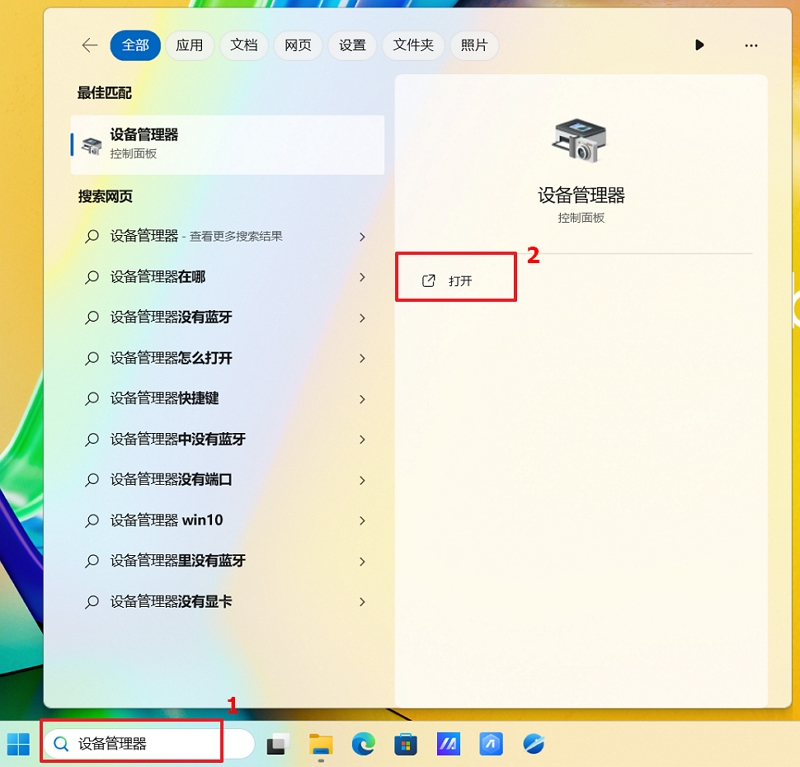
2. 點擊【DVD/CD-ROM 光驅】設備類型旁邊的箭頭。在無法偵測的光驅點擊鼠標右鍵,然后點選【啟用設備】。確認光驅是否可以被偵測。
若是未顯示啟用設備選項,表示您的光驅已啟用,并請繼續下一個步驟。

3.卸載光驅的驅動程序。于無法偵測的光驅點擊鼠標右鍵,然后點選【卸載設備】

4.點選【卸載】
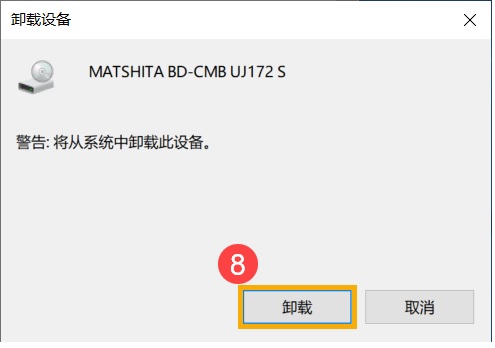
5.重新啟動電腦,電腦重新啟動后,系統將會自動安裝驅動程序。確認光驅是否可被偵測識別到。
使用硬件與設備疑難解答
1.在Windows搜尋欄輸入【疑難解答設置】①,然后點選【打開】②。
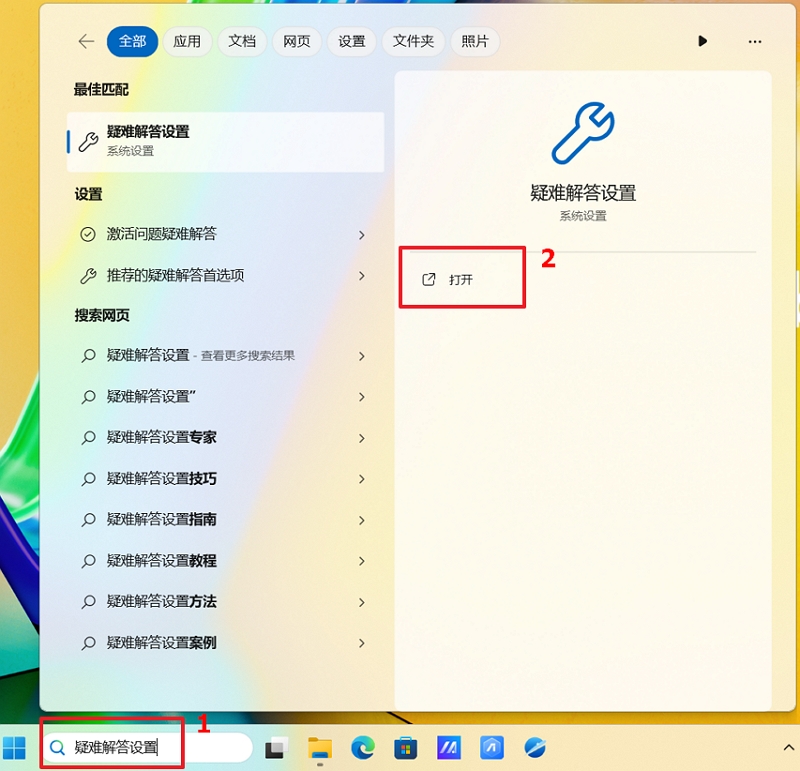
2. 在疑難解答窗口中,點選【其他疑難解答】
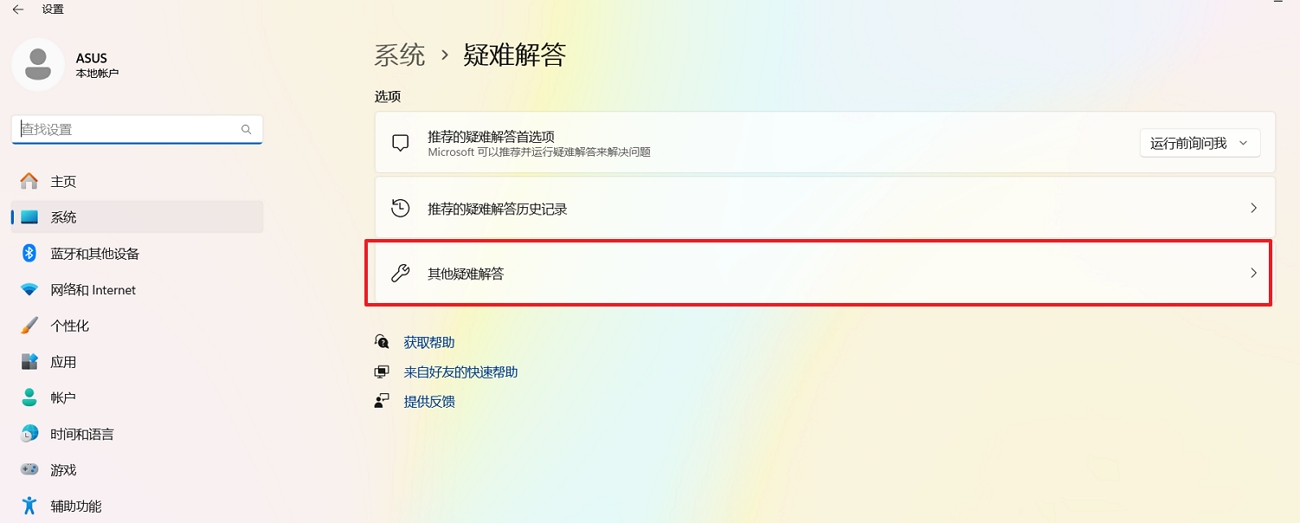
3. 在其他類別中找到視頻播放,然后點擊【運行】。
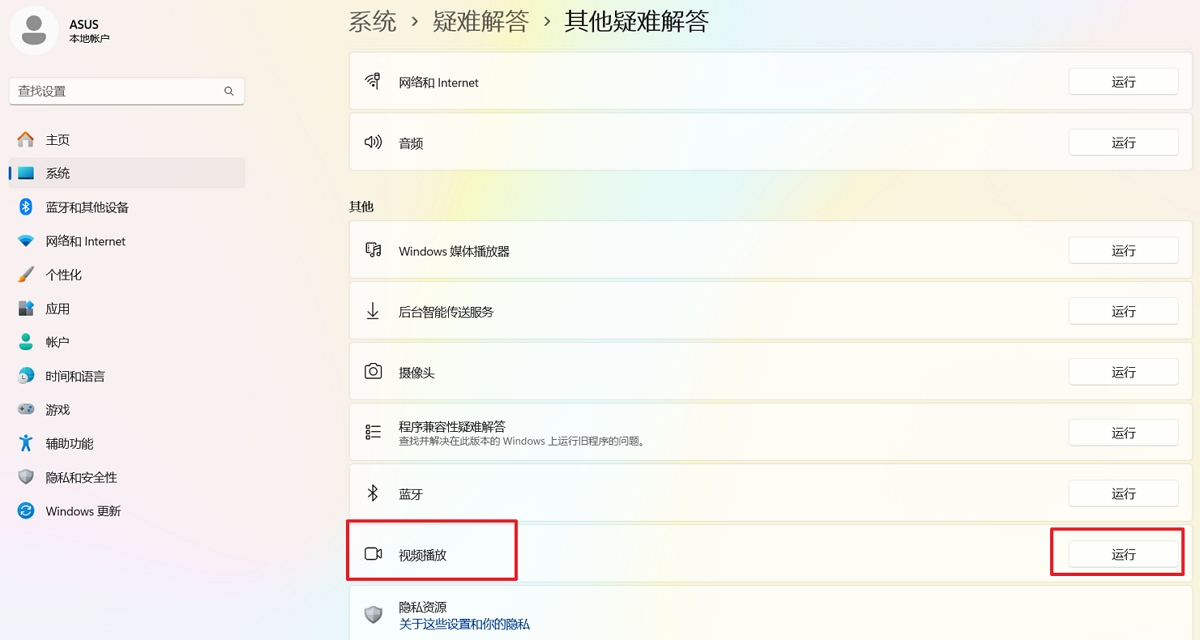
4.依照畫面上的提示并嘗試解決問題,如果使用疑難解答后仍然不能偵測光驅,請繼續下一個步驟。
透過系統還原點還原系統
如果問題是最近才開始發生,且如果您先前已經有建立系統還原點、或是系統建立的自動還原點,則可以嘗試將系統還原至問題開始前的時間點來解決問題。了解更多如何從已建立的系統還原點還原系統。
執行Windows系統還原
如果所有疑難解答步驟已完成,但問題仍然存在,請先備份您的個人文件資料,然后進行系統還原,將電腦恢復至原始狀態。了解更多如何還原(重裝)系統。
無法讀取光盤
當您將光盤插入CD/DVD光驅中,光盤無法執行或播放,請嘗試以下解決辦法。
確認是否為光盤導致問題
1.清潔光盤并檢查光盤是否有毀損:使用光盤清潔劑或是無絨布來清潔光盤上的灰塵或污垢。如果光盤表面毀損嚴重,請嘗試更換光盤確認。
2.確認光驅可支持的光盤類型:參考使用手冊說明并確認您使用的光盤類型是否有支持,了解更多如何搜尋與下載使用手冊。

3.確認您的電腦是否有安裝相對應的光盤播放軟件。
更新BIOS、Windows組件和驅動程序
軟件更新通常有助于系統的穩定度及優化,所以建議您經常確認您的設備使用的是最新版本。了解更多如何更新BIOS:
(臺式電腦請參考ASUS Motherboard EZ Flash 3 介紹
了解更多如何更新Windows Update與驅動程序:
Windows10操作系統
如果您遇到筆記本電腦光驅問題,請比對以下現象及疑難解答方式。
目錄:
● 偵測不到光驅
● 無法讀取光盤
如果您遇到按壓光驅退出扭,光驅的托盤/艙門卡住而無法開啟,請嘗試以下解決辦法。
**小提醒: 型號不同的筆記本電腦光驅退出扭可能會有所差異,請參考使用手冊說明。**

1. 在Windows搜尋欄輸入[文件資源管理器]①,然后點選[打開]②。

2. 在文件資源管理器窗口中,點選[此電腦]③。
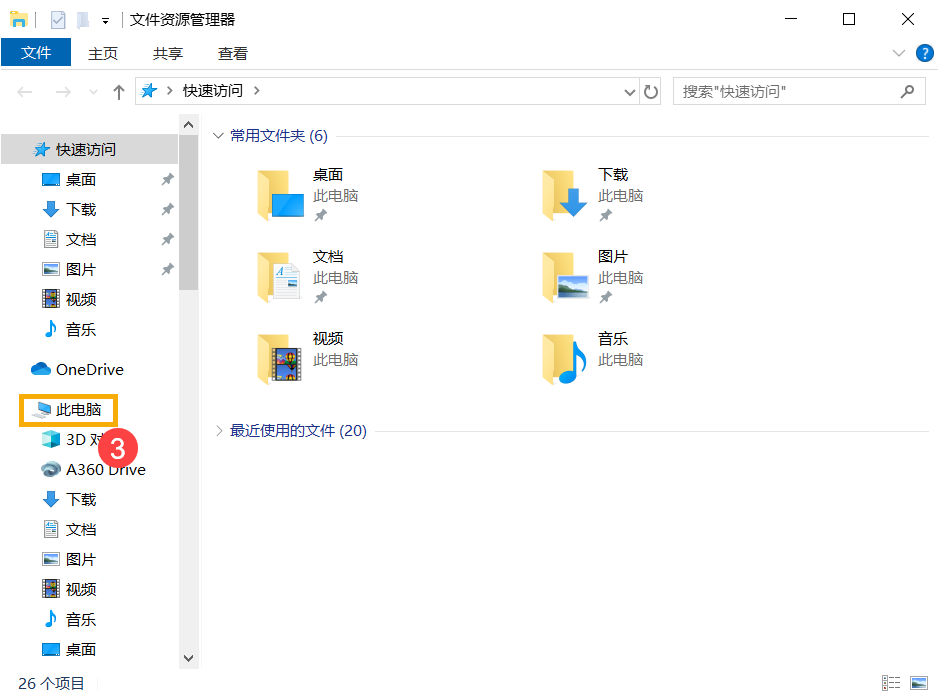
3. 在此電腦窗口中,于[卡住的光驅圖標]點擊鼠標右鍵④,然后點選[彈出]⑤。
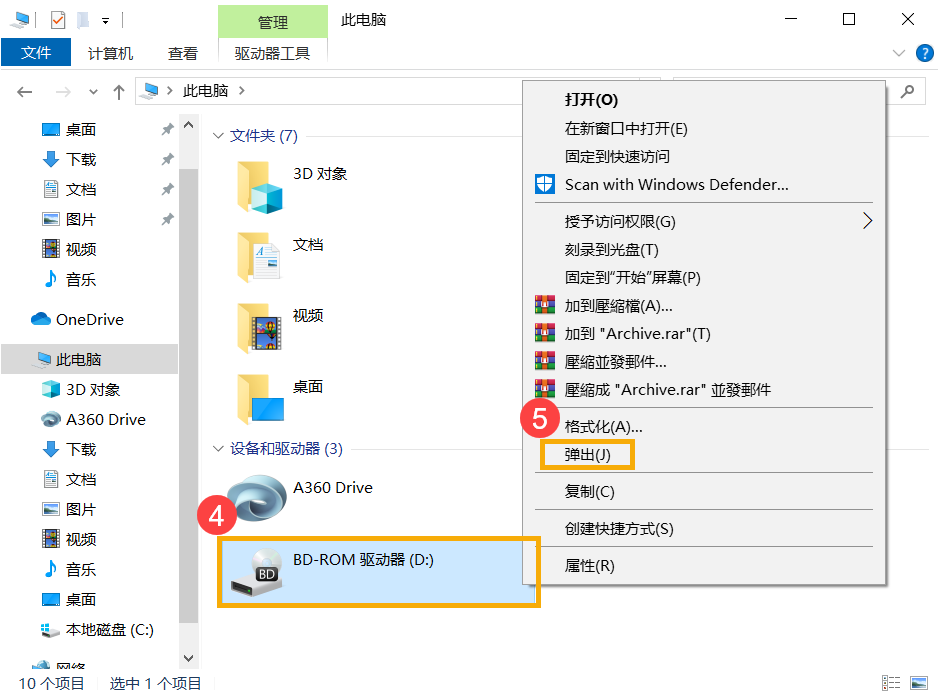
4. 光驅托盤/艙門應可開啟,如果仍然卡住,請繼續以下步驟。
5. 找到光機機面板上的小孔,這是手動退出孔。
※ 注意: 只有在電動彈出鈕故障時才使用手動退出孔。
**小提醒: 型號不同的筆記本電腦光驅手動彈出孔可能會有所差異,請參考使用手冊說明。**

6. 請使用細直的回形針插入此孔強制退出光盤,更多細節也請參考使用手冊中的使用光驅一節的說明。

● 偵測不到光驅
如果光驅未顯示于檔案總管中,表示Windows無法辨識光驅,請嘗試以下解決辦法。
1. 更新BIOS至最新版本,了解更多:
更新Windows Update
檢查Windows更新,了解更多如何執行Windows Update。
2. 在設備管理器中啟用并重新安裝驅動程序
2-1. 在Windows搜尋欄輸入[設備管理器]①,然后點選[打開]②。

2-2. 點擊[DVD/CD-ROM 驅動器]裝置類型旁邊的三角形③。于[無法偵測的光驅]點擊鼠標右鍵④,并點選[啟用設備]⑤。確認光驅是否可被偵測。
若是未顯示[啟用設備]選項,表示您的光驅已啟用,并請繼續下一步驟。
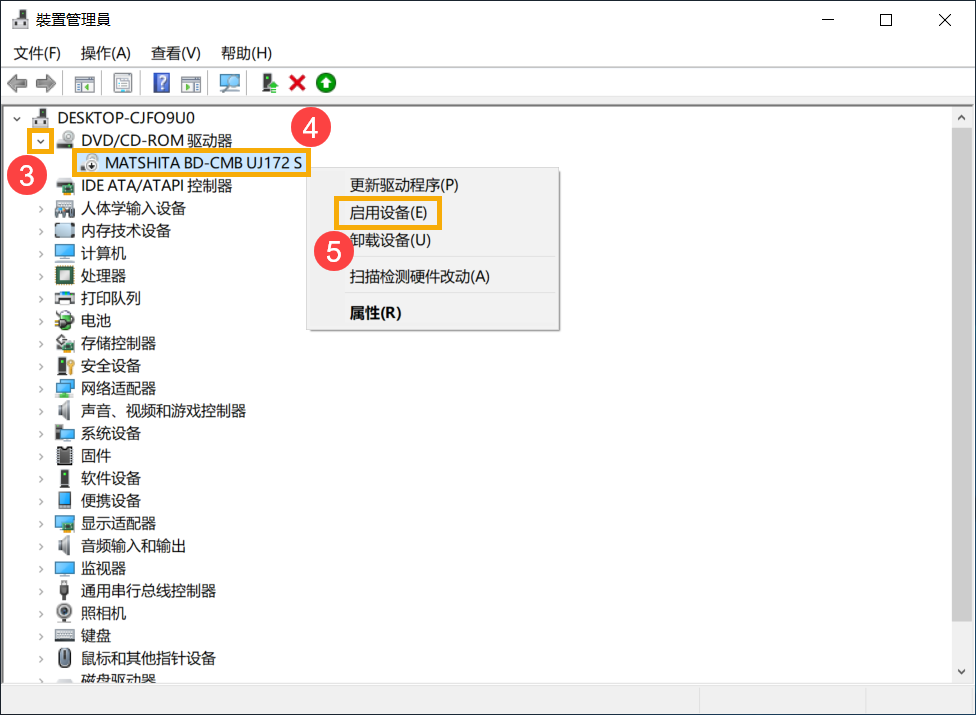
2-3. 卸載光驅的驅動程序。于[無法偵測的光驅]點擊鼠標右鍵⑥,并點選[卸載設備]⑦。
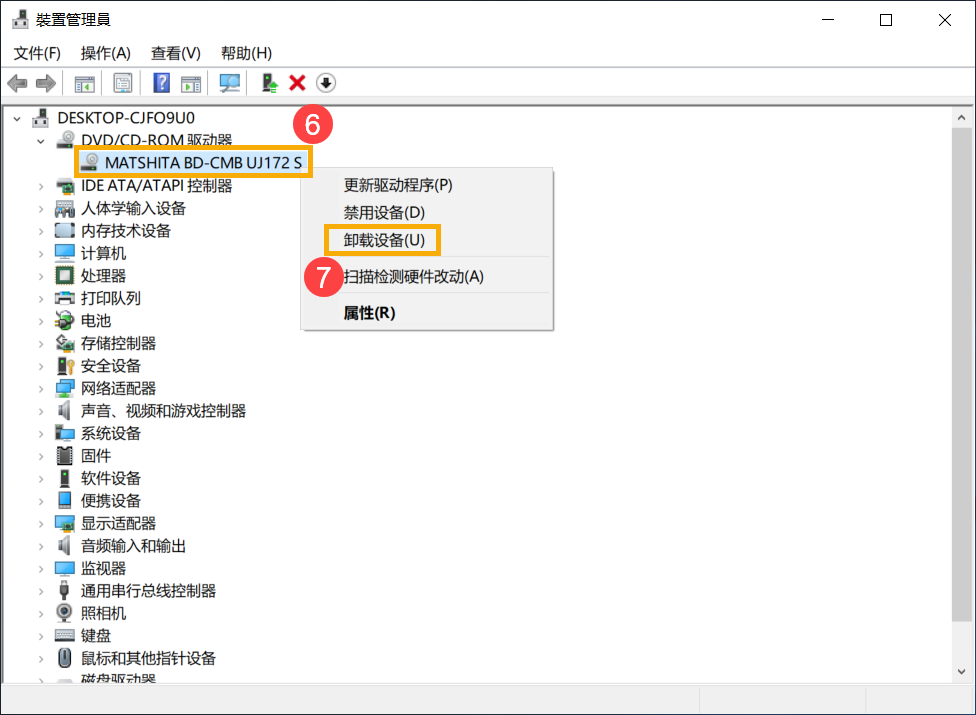
2-4. 點選[卸載]⑧。
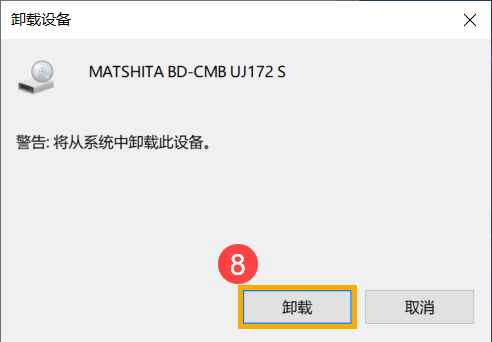
2-5. 重新啟動電腦。將電腦重新啟動后,系統將會自動安裝驅動程序。確認光驅是否可被偵測。
3. 使用硬件與裝置疑難解答員
3-1. 在Windows搜尋欄輸入[疑難解答設置]①,然后點選[打開]②。

3-2. 在疑難解答窗口中,選取[視頻播放]③并點擊[運行疑難解答]④。
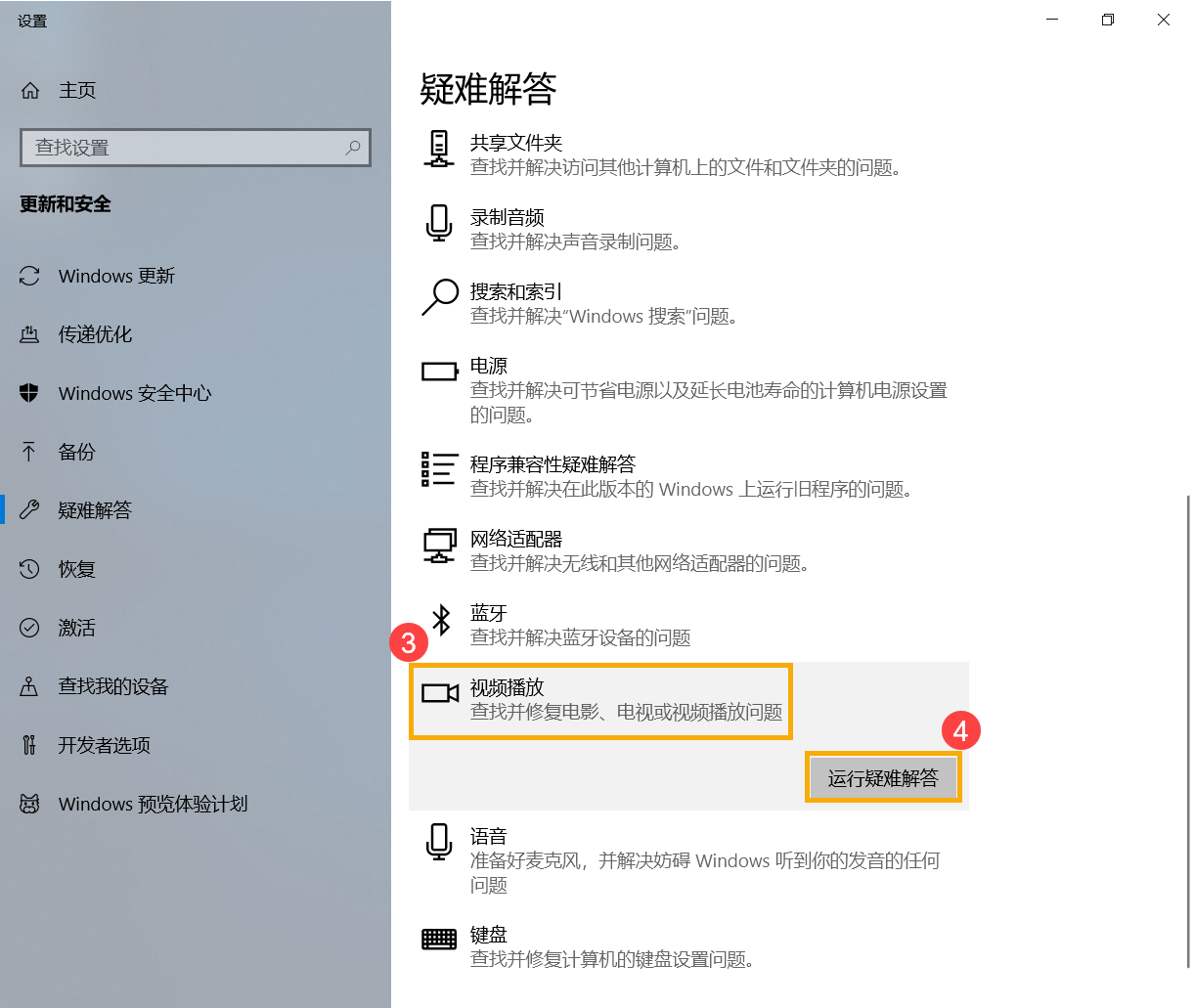
3-3. 依照畫面上的提示并嘗試解決問題,如果使用疑難解答后仍然不法偵測光驅,請繼續下一個步驟。
4. 透過系統還原點還原系統
如果您先前已有建立系統還原點、或是系統建立的自動還原點,嘗試將系統還原至距離最近一次正常啟動時的還原點,了解更多如何從已建立的系統還原點還原系統。
5. 系統還原
如果所有的故障排除步驟已完成,但問題仍然存在,請在備份后,進行系統還原,了解更多
● 無法讀取光盤
當您將光盤插入CD/DVD光驅中,光盤無法執行或播放,請嘗試以下解決辦法。
1. 確認是否為光盤導致問題
1-1. 清潔光盤并檢查光盤是否有毀損: 使用光盤清潔劑或是無絨布來清潔光盤上的灰塵或污垢。如果光盤表面毀損嚴重,請嘗試更換光盤確認。
1-2. 確認光驅可支持的光盤類型: 參考使用手冊說明并確認您使用的光盤類型是否有支持,了解更多如何搜尋與下載使用手冊。

1-3. 確認您的計算機是否有安裝相對應的光盤播放軟件。
2. 更新BIOS至最新版本,了解更多:
更新Windows Update
檢查Windows更新,了解更多如何執行Windows Update。
3. 在設備管理器中重新安裝驅動程序
3-1. 在Windows搜尋欄輸入[設備管理器]①,然后點選[打開]②。

3-2. 卸載光驅的驅動程序。點擊[DVD/CD-ROM 光驅]設備類型旁邊的三角形③。于[光驅名稱點擊鼠標右鍵④,并點選[卸載設備]⑤。
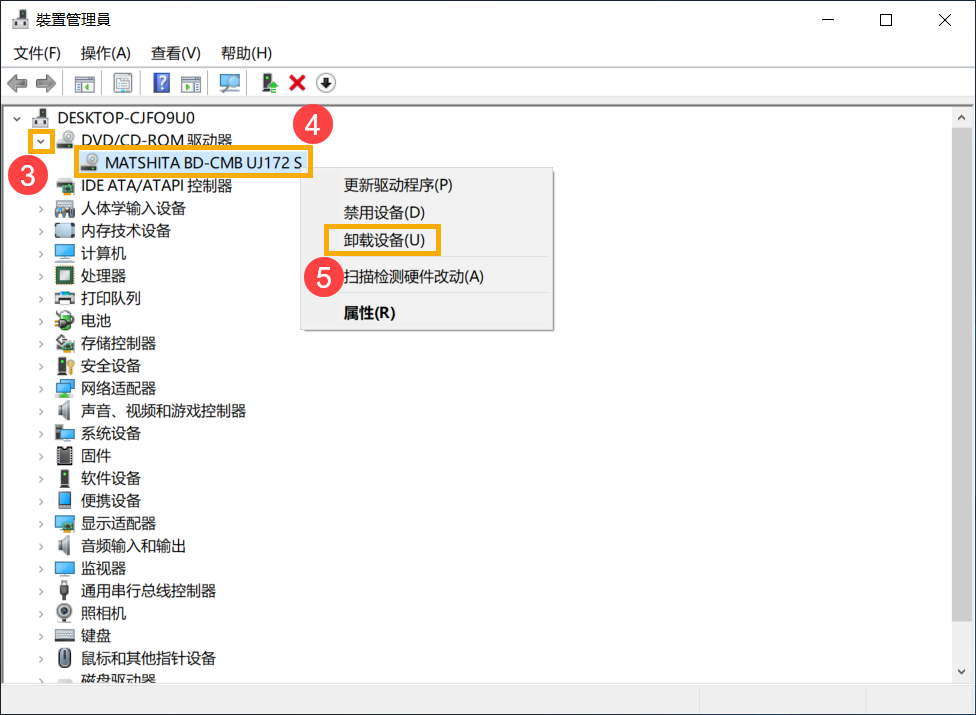
3-3. 點選[卸載]⑥。

3-4. 重新啟動電腦。將電腦重新啟動后,系統將會自動安裝驅動程序。確認光盤是否可被讀取。
4. 使用硬件與裝置疑難解答員
4-1. 在Windows搜尋欄輸入[疑難解答設置]①,然后點選[打開]②。
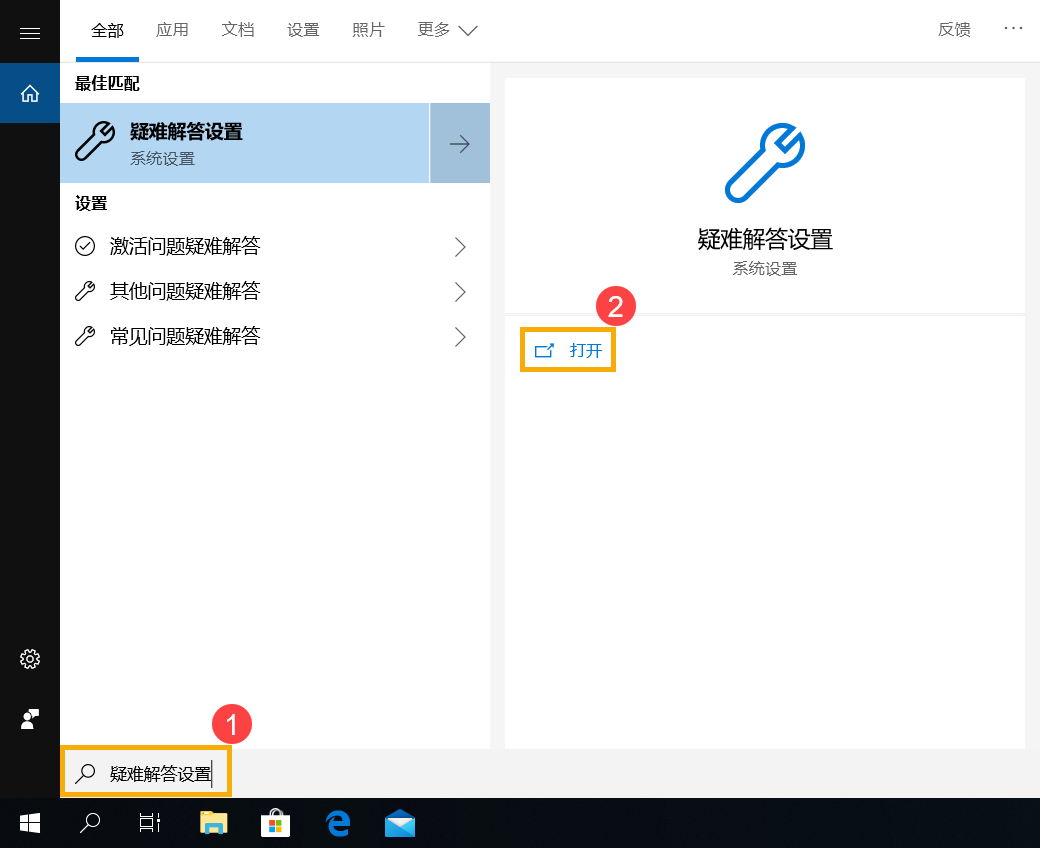
4-2. 在疑難解答窗口中,選取[視頻播放]③并點擊[運行疑難解答]④。
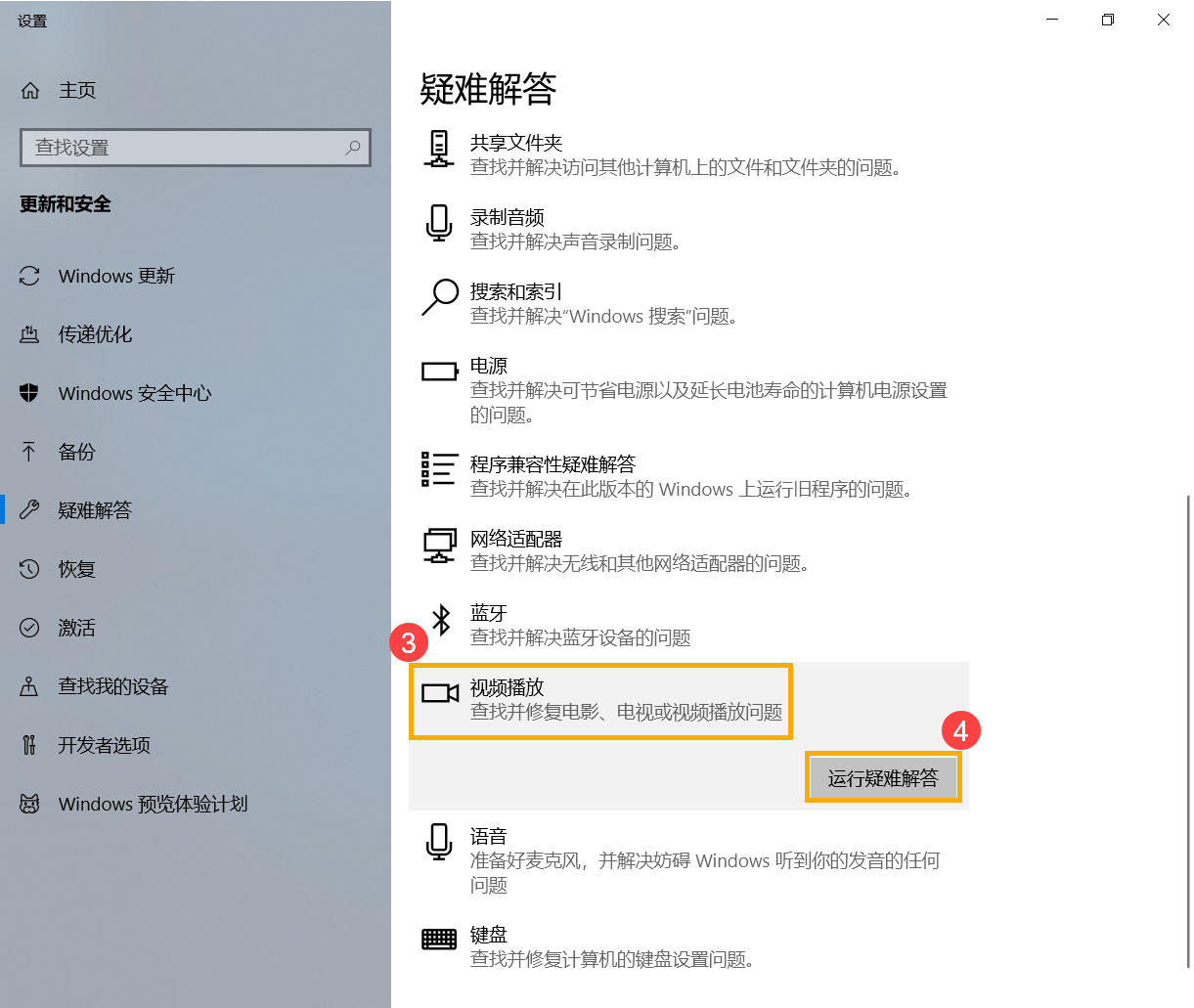
4-3. 依照畫面上的提示并嘗試解決問題,如果使用疑難解答員后仍然不法偵測光驅,請繼續下一個步驟。
5. 透過系統還原點還原系統
如果您先前已有建立系統還原點、或是系統建立的自動還原點,嘗試將系統還原至距離最近一次正常啟動時的還原點,了解更多如何從已建立的系統還原點還原系統。
6. 系統還原
如果所有的故障排除步驟已完成,但問題仍然存在,請在備份后,進行系統還原,了解更多